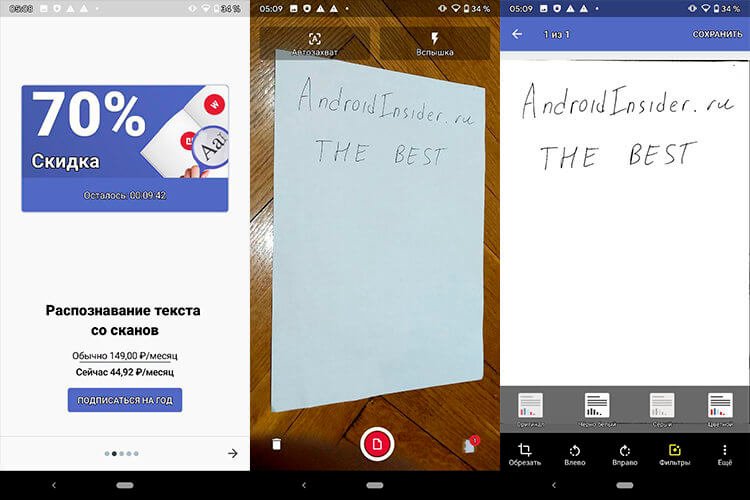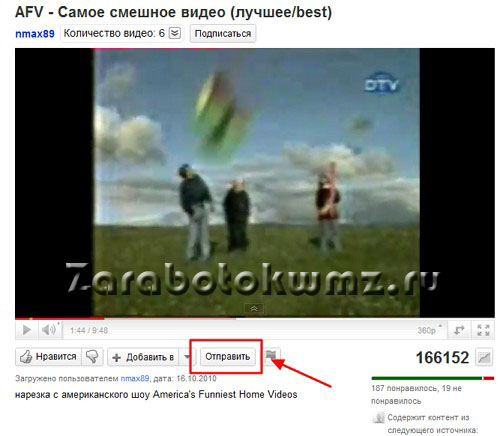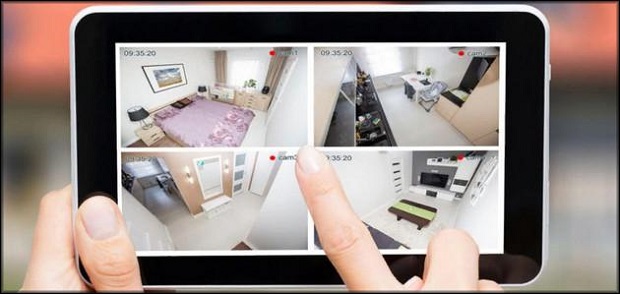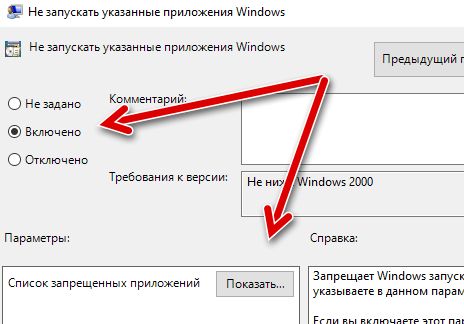Способы организации css-кода
Содержание:
Цвета
В CSS цвет можно задать следующим образом:
- Существует 140 цветов, которые имеют свои имена (с полным списком можно ознакомиться на w3schools), а также зарезервированное слово для «прозрачного» цвета transparent.
- Цвет можно задать в модели ru:RGB или в шестнадцатеричном формате: , или в более развёрнутом виде
Также можно использовать расширенный формат RGBA, где добавляется значение альфа-канала (то есть прозрачности). В случае шестнадцатеричного формата прозрачность также задаётся числом от 0 до 255 #ff00ffee, а при развёрнутой записи принимает значение от 0 до 1 rgba(255, 0, 0, 0.5).
.
- В CSS есть поддержка цветовой модели ru:HSL. Как и RGB, в ней есть поддержка прозрачности ( и ).
Шрифты
Можете себе представить, что было время, когда мы были ограничены всего лишь горсткой «web-безопасных» шрифтов и ничем более? Сложно поверить, учитывая, что сегодня у нас есть сервисы, вроде Google Fonts или typekit, которые позволяют вам подключить прекрасные шрифты, просто включив таблицу стилей в код вашей страницы.
Существуют даже шрифты значков, такие как fontawesome, содержащие симпатичные векторные значки вместо букв и цифр. Это всё возможно благодаря правилу @font-face, которое позволяет вам определить имя, характеристики и файлы исходного кода шрифтов, к которым вы затем можете обратиться в ваших объявлениях font/font-family.
HTML
<link href="http://fonts.googleapis.com/css?family=Satisfy" rel="stylesheet" /> <h1>Вот мой красивый веб-шрифт!</h1>
CSS
h1{
/* Используем шрифт, подключённый в коде HTML: */
font-family: Satisfy, cursive;
font-weight:normal;
font-size:24px;
padding-top: 60px;
}
Используя небольшие доработки, можно заставить веб-шрифты работать даже в IE6. Два сервиса шрифтов, упомянутые выше, берут эту проблему на себя, так что вам не придётся ничего делать дополнительно.
Градиенты
Градиенты дают веб-дизайнерам возможность создавать гладкие переходы между цветами без использования изображений. Градиенты CSS также отлично выглядят на retina-дисплеях, потому что они генерируются на лету.
Они могут быть линейными или радиальными, а также могут повторяться. Градиенты были доступны уже в течение некоторого времени, и после нескольких небольших синтаксических изменений в последние несколько месяцев, они наконец-то доступны почти везде, без префиксов!
HTML
<div class="container"> <div id="el1">Линейный</div> <div id="el2">Радиальный</div> <div id="el3">Повтор. Линейный</div> <div id="el4">Повтор. Радиальный</div> </div>
CSS
.container{
text-align:center;
padding:20px 0;
width:450px;
margin: 0 auto;
}
.container div{
width:100px;
height:100px;
display:inline-block;
margin:2px;
box-shadow: 0 0 1px rgba(0, 0, 0, 0.5) inset, 0 1px 1px #DDD;
border-radius:2px;
color:#666;
vertical-align: top;
line-height: 230px;
font-size: 12px;
}
#el1{
background:linear-gradient(to bottom, #8dd2d9 , #58c0c7);
}
#el2{
background:radial-gradient(#77d19e,#46c17b);
}
#el3{
background:repeating-linear-gradient(-45deg, #de9dd4, #de9dd4 5px, white 5px, white 10px);
}
#el4{
background:repeating-radial-gradient(#b8e7bf, #b8e7bf 5px, white 5px, white 10px);
}
Смотрите детальное описание здесь, а таблицу совместимости здесь.
Об игре
Counter-Strike: Source (CS: Source или CS:S) — командный онлайн-шутер в жанре экшн, разработанный компаниями Valve и Turtle Rock Studios. Официально вышел в свет 1 ноября 2004 года. Является прямым наследником легендарной Counter-Strike 1.6, а точнее, её ремейком на движке Source (отсюда и название игры). Как и в оригинале, в КС Соурс сталкиваются группы спецназа и террористов в серии раундов. Каждый раунд выигрывается либо путём выполнения определённой задачи (например, подрыв бомбы или спасения заложников), либо путём уничтожения всех членов вражеской команды.
В отличие от CS 1.6, новый шутер построен на гораздо более современном движке Source, что позволило разработчикам значительно улучшить графику и физику игры, а также исправить проблемы старого движка. При этом, сам геймплей не претерпел никаких изменений, перед нами всё тот же старый добрый Counter-Strike. Разработчики CS Source аккуратно переработали и перенесли на новый движок все старые карты, сделав их значительно более красивыми и графически совершенными, но оставив их аутентичность. Были переработаны и значительно улучшены все модели, текстуры, анимации и звуки. Также был улучшен сетевой код игры, что позволило испытывать меньше лагов и проблем с соединением при игре на серверах.
За всё время существования CSS, для неё были созданы десятки тысяч различных модификаций, улучшений, скинов, моделей и карт, а также бесчисленное количество модов и плагинов для игровых серверов сообщества. Существуют сервера с самыми разнообразными игровыми режимами: Zombie Mod, Mini Games, Deathmatch, Bunnyhop, Hide and seek, Gun Game, Surf и множество других. Именно поэтому играть в ксс никогда не надоедает — буквально каждый день вы можете найти новый игровой сервер с необычным интересным модом и «зависнуть» в нём на много месяцев.
Преимущества КС Соурс над КС 1.6 вполне очевидны, но как на счёт КС ГО? Ведь именно Global Offensive является последней актуальной игрой серии. Главное преимущество CS Source перед CS GO — значительно более низкие системные требования. Она будет вполне хорошо работать почти на любых компьютерах и ноутбуках, даже самых слабых и старых. При этом, Соурс всё еще имеет более-менее неплохую графику, особенно для онлайн-шутера. Поэтому если ваш компьютер слабо тянет CS GO, а 1.6 вы считаете слишком устаревшей, то CSS это ваш выбор!
Сборка предоставлена сайтом CSS-Download.ru
Приступим к созданию страницы HTML
1) создаём на рабочем столе папку html . Это мы сделаем для того, чтобы уроки были структурированы и содержались в одном месте.
2) Создаём наш файл в текстовом редакторе, например в Блокноте (NotePad). Далее Сохранить как.
Кодировку лучше выбирать UTF-8, затем выбрать все типы файлов и выбрать название файла с .html на конце, например index.html
Выбираем в качестве директории (папки), куда сохранить, нашу html Нажимаем сохранить. Готово!
Часто задают вопрос о том, что не видно расширения файла. Разберём по порядку
| Расширение имени файла — это последовательность символов, добавляемых к имени файла и предназначенных для идентификации типа (формата) файла. Проще говоря, это .txt .doc .exe .jpg и тд в конце названия файла |
Возможность видеть расширения файла может помочь в точном определении типа файла и даёт возможность вручную (при команде переименовать) сменить не только расширение, но и следовательно тип файла (например, с txt на html)
| так НЕ должно выглядеть: photo, текстовой документ, game так Должно выглядеть: photo.jpg; текстовой документ.txt; game.exe |
Но если же у Вас всё-таки названия файлов выглядят как в первом варианте (БЕЗ, например, .txt ; jpg ; .exe в конце названия файлов), делаем следующее:
Смотрим настройки файлов и папок:
Для Win XP Открываем любую папку — Сервис (сверху в панели) — Свойства папки — Вид — Скрывать расширения для зарегистрированных файлов (снять галочку) — Применить
Для Win 7 Открываем любую папку — Упорядочить — Параметры файлов и поиска -Вид — Скрывать расширения для зарегистрированных типов файлов (снять галочку) — Применить
Для Mac OS Щёлкаем мышью по рабочему столу — Finder — Preferences (Настройки) — Advanced (Дополнительно) — выставить флажок в Show all file extensions (Показывать расширения всех файлов) — Применить
3) вставляем в него Весь код (вместе с комментариями), указанный ниже:
4) открываем файл. Можете выбрать другой браузер для открытия данного файла, для этого нажимаем правую кнопку мыши на нашем файле index.html — Открыть с помощью и выбираем какой-нибудь браузер из списка, например, Internet Explorer, Google Chrome, Mozilla, Яндекс Браузер и тд.
В итоге, открыв Интернет-Браузером получившийся index.html , Вы должны увидеть страничку такого вида:
Рисунок 1.
На Рисунке 1 мы видим как в результате браузер отобразил Вашу страничку. Красным выделен текст следующих элементов:
В коде представленном снизу Вы сможете увидеть базовый минимум html-документа. Её нужно обязательно выучить и не путать местами открывающие и закрывающие теги.
Тег head выделяет головную часть документа. В ней прописываются элементы в основном связанные с помощью Браузеру в обработке элементов Вашей страницы (название, ключевые слова, авторство и тд) Конкретно о его содержимом мы поговорим позже.
Тег title обозначает Название страницы. Это единственный тег, содержащийся в head, который отображается на странице. То, что вписать после открывающего и перед закрывающим тегом и будет Названием Вашей страницы в Интернете
| Все отступы слева перед тегами в примерах Необязательны. Они сделаны для наглядности, чтобы Вы видели пары тегов |
Тег body обозначает Тело страницы. То, что вписать после открывающего и закрывающего тегов body и будет Содержимым Вашей страницы
Почти все теги в HTML открывающие и закрывающие (исключение, например, тег img, который обозначает вставку изображеия).
В очередной раз напомню, что Важно не забывать писать закрывающие теги для всех остальных типов тегов, иначе Браузер не поймёт где именно Вы хотели закончить тот или иной элемент. Как снизу:. Мы намерено после слова жирным забыли закрывающий тег b
В итоге браузер вывел следующее
Мы намерено после слова жирным забыли закрывающий тег b. В итоге браузер вывел следующее
Хочу выделить текст жирным, а этот уже курсивом
Как видите, текст до конца будет выделяться жирным, а тот, что подразумевался курсивом, тот будет и жирным, и курсивом. Так что будьте внимательны!
5) Если Вы хотите что-то подредактировать в Вашем файле index.html (а он теперь по умолчанию открывается только браузером), то тогда нажимаем правую кнопку мыши на нашем файле index.html — выбираем Открыть с помощью а из списка выбираем уже текстовой редактор, это будет либо Блокнот (в англ. Notepad), либо установленный Вами другой текстовой редактор.
В принципе азы объяснил. Пока html-страница выглядит достаточно просто, но в следующих уроках я подробно расскажу Вам об этих и других элемента и их назначении — будем вставлять изображения, делать ссылки и много другого интересного)
tradebenefit.ru
Добавление стилей к элементам HTML
Информация о стиле может быть прикреплена как отдельный документ или встроена в документ HTML. Давайте рассмотрим три способа добавления стилей в HTML-документ (от самого высокого до самого низкого приоритета).
- Стили в тэге (инлайн стили) — использование атрибута style в начальном тэге HTML.
- Встроенные стили — использование элемента <style> в разделе заголовка документа.
- Внешняя таблица стилей — с помощью элемента <link>, указывающего на внешние CSS-файлы.
В этом уроке мы рассмотрим все три способа добавления стилей в HTML документ.
Встроенные в элемент стили (инлайн)
Стили в тэге используются для применения уникальных правил стиля к элементу путем помещения правил CSS непосредственно в начальный тэг. Их можно добавить к элементу с помощью атрибута style.
блок 1
Атрибут style включает ряд пар свойств и значений CSS. Каждая пара свойство: значение разделяется точкой с запятой (;), так же, как вы пишете во встроенную или внешнюю таблицу стилей. Но все должно быть в одной строке, то есть после точки с запятой не должно быть переноса строки.
В следующем примере показано, как изменить цвет и размер шрифта текста:
<p style="color:green; font-size:18px;">This is a paragraph.</p>
Использование «инлайн» стилей обычно считается плохой практикой. Поскольку правила стиля встроены непосредственно в тэг html, это приводит к тому, что презентация смешивается с содержанием документа; что сводит на нет цель использования CSS. Проще говоря, для того, чтобы изменить цвет текста, вам нужно будет редактировать HTML файл. А если таких параграфов много, и они находятся на разных страницах — такая простая операция как замена цвета, займет огромное количество времени.
Встроенные таблицы стилей
Встроенные или внутренние таблицы стилей влияют только на документ, в который они встроены.
Встроенные таблицы стилей определены в разделе <head> документа HTML с помощью тега <style>. Вы можете определить любое количество элементов <style> в разделе <head> документа HTML. Смотрите пример ниже:
<head>
<style type="text/css">
body {background-color: YellowGreen;}
p {color: Black;}
</style>
</head>
Несмотря на то, что такой подход несколько лучше чем предыдущий, он все равно не идеален. В случае если вам понадобится внести какие то изменения в стили (тот же цвет текста), вы опять будете вынуждены редактировать большое количество страниц. Помимо того, что это может занять очень много времени, стоит так же понимать что вы вполне можете допустить ошибки в некоторых файлах, которые приведут к проблемам с отображением содержимого сайта.
Внешние таблицы стилей
Внешняя таблица стилей содержит все правила стилей в отдельном документе, на который вы можете ссылаться из любого HTML-файла на своем сайте. Внешние таблицы стилей являются наиболее гибкими, поскольку с помощью внешней таблицы стилей вы можете изменить внешний вид всего веб-сайта, изменив только один файл.
Вы можете прикрепить внешние таблицы стилей двумя способами — связать документ и импортировать его:
Связывание внешних таблиц стилей
Внешняя таблица стилей может быть связана с документом HTML с помощью тега <link>. Тег <link> находится внутри раздела <head>:
<head> <link rel="stylesheet" type="text/css" href="css/style.css"> </head>
Импорт внешних таблиц стилей
Правило @import — это еще один способ добавления внешней таблицы стилей. Оператор @import указывает браузеру загрузить внешнюю таблицу стилей и использовать ее стили.
Вы можете использовать его двумя способами. Самое простое в заголовке вашего документа
Обратите внимание, что другие правила CSS все еще могут быть включены в элемент
<style type="text/css">
@import url("css/style.css");
p {
color: blue;
font-size: 16px;
}
</style>
Точно так же вы можете использовать правило @import для импорта таблицы стилей в другую таблицу стилей (т.е. использовать @import внутри css файла).
@import url("css/base.css");
@import url("css/color.css");
body {
color: blue;
font-size: 14px;
}
блок 3
Есть ключевое различие
Как и те, кто учился по «CSS Zen Garden», я испытываю отвращение к табличной вёрстке в HTML. Сам того не понимая, я позволял обманчивым предубеждениям ввести себя в заблуждение, преувеличивая взаимосвязь между HTML- и CSS-таблицами.
На самом деле, у CSS-таблиц есть одно ключевое отличие от HTML-таблиц: они могут перестать быть таблицами, стоит только изменить их CSS-свойства. А HTML-таблицы на такое не способны. Это открывает перед нами широкие возможности выборочного использования в вёрстке нужных табличных особенностей.
Ниже вы найдёте несколько примеров использования :
Динамическое вертикальное выравнивание по центру
Нажимайте на кнопку, чтобы добавить строчки.
Это, пожалуй, самый распространённый способ использования . С его помощью можно получить истинное выравнивание по вертикали элементов с динамической высотой.
Есть также другой, более короткий, способ вертикального выравнивания, который может вас заинтересовать:
Динамическое горизонтальное выравнивание по центру
Чтобы горизонтально расположить по центру динамический элемент, можно сделать его блочно-строчным (). Затем внешнему контейнеру этого элемента нужно задать свойство . Недостаток этого способа состоит в «побочном эффекте» выравнивания текста по центру. Все дочерние элементы внутри контейнера унаследуют свойство , которое может переопределить существующие свойства.
Благодаря @mojtabaseyedi я нашёл новый способ выравнивать динамические элементы по горизонтали без побочных эффектов. Нужно применить к динамическому элементу и .
Адаптивная вёрстка
Уменьшите окно до , чтобы увидеть адаптивность в действии.
Как я уже упоминал, CSS-таблица может вести себя не как таблица, когда это необходимо. Переключив у элемента свойство с на , мы сможем расположить элементы в стопку.
Порядок следования меняется с 1-2-3 на 2-3-1
Можно даже изменить порядок следования блочных элементов. Подробнее об этом приёме можно почитать здесь.
Динамический прилипающий подвал
Динамический прилипающий подвал
Прилипающий подвал должен соответствовать двум требованиям:
- Подвал должен прилипать к низу страницы, когда основного контента слишком мало, чтобы заполнить всю страницу по высоте.
- Подвал должен следовать в потоке как обычно, если объём контента превышает высоту страницы.
Если вы когда-нибудь искали решение этой задачи, то вам, возможно, попадались эти полезные варианты от Chris Coyier и Ryan Fait.
Эти решения отлично работают, но у них есть один недостаток: подвал должен быть фиксированной высоты. Эту проблему можно обойти средствами JavaScript, но я всё же предпочитаю использовать для этого CSS. С помощью можно сделать прилипающий подвал с динамической высотой.
Разметка «Holy Grail»
Разметка «Holy Grail» (от A List Apart) — это вариант разметки страницы с шапкой, тремя равными по высоте колонками (две фиксированных боковых колонки и тянущийся центр) и прилипающим подвалом.
Разметка «Holy Grail»
Такая разметка должна по мере возможности удовлетворять следующим требованиям:
- Центральная колонка должна тянуться, а боковые — иметь фиксированную ширину.
- Центральная колонка может идти первой в разметке.
- Любая колонка может быть больше остальных по высоте.
Разметка «Holy Grail» с помощью
В примере выше показана разметка «Holy Grail». Можете менять размеры окна, чтобы средняя колонка тянулась по ширине; также можно добавить контент, чтобы посмотреть, как работает прилипающий подвал. Единственное требование, которому эта разметка не соответствует, — это пункт 2: «Центральная колонка может идти первой в разметке».
Наверно, это нужно для поисковой оптимизации. То есть если соображения SEO для вас не стоят на первом месте, с помощью вы сравнительно легко сделаете разметку «Holy Grail».
CSS и стили
CSS используется для определения стилей (правил) оформления документов — включая дизайн, вёрстку и вариации макета для различных устройств и размеров экрана. У такого способа форматирования несколько достоинств:
- теги не дублируются;
- документ проще обслуживать;
- внешний вид всего сайта можно изменить централизованно, а не корректировать форматирование каждой странички.
Стили можно разметить внутри тега <HEAD> или использовать отдельный CSS-файл.
Вот так можно прописать CSS в качестве атрибута непосредственно в HTML:
А так CSS прописывается при помощи тега <style> и в теге <head> документа HTML.
Теперь разберёмся, что такое CSS-файл. Всё просто — это файл с расширением .css, где прописываются правила оформления документа. Чтобы привязать файл к оформлению страницы, нужно использовать тег <link>:
Современный способ оформления веб-документов вошёл в практику в 2011 году. Это свойство CSS grid — теперь оно поддерживается практически всеми браузерами. И если раньше приходилось верстать документы с использованием элементов вроде <div class=»container»>, то сейчас всё это выполняется средствами CSS.
После того как этот способ стал стандартом, проблема разделения содержания (HTML) и оформления (CSS) решилась раз и навсегда.
CSS и политика настроек
Из-за того, что CSS позволяет изменять и модифицировать почти любой элемент на вики, многие изменения запрещены Условиями использования и политикой настроек Фэндома. В частности, под строгим запретом находятся модификации глобального навигационного меню, значительные изменения в правой колонке, любые модификации динамического макета страницы, а также любые стили, которые могут преднамеренно либо неумышленно нести неудобства и/или вред участникам, препятствовать отображению текста статей, интерфейса и рекламных объявлений, негативно влиять на другие элементы сайта. Подробнее о политике настроек.
B
| backface-visibility | Определяет, должна ли быть видна задняя грань элемента при обращении к пользователю |
| background | Сокращенное свойство для задания всех свойств фона в одном объявлении |
| background-attachment | Определяет, прокручивается ли фоновое изображение с остальной частью страницы, или зафиксировано |
| background-blend-mode | Задает режим наложения для каждого слоя фона (цвет/изображение) |
| background-clip | Определяет, насколько фон (цвет или изображение) должен расширяться в элементе |
| background-color | Задает цвет фона элемента |
| background-image | Задание одного или нескольких фоновых изображений для элемента |
| background-origin | Задает исходную позицию фонового изображения |
| background-position | Определяет положение фонового изображения |
| background-repeat | Устанавливает, если/как фоновое изображение будет повторяться |
| background-size | Определяет размер фоновых изображений |
| border | Сокращенное свойство для ширины границы, стиля границы и цвета границы |
| border-bottom | Сокращенное свойство для задания всех свойств нижней границы в одном объявлении |
| border-bottom-color | Задает цвет нижней границы |
| border-bottom-left-radius | Определяет радиус границы нижнего левого угла |
| border-bottom-right-radius | Определяет радиус границы нижнего правого угла |
| border-bottom-style | Задает стиль нижней границы |
| border-bottom-width | Задает ширину нижней границы |
| border-collapse | Устанавливает, должны ли границы таблицы сворачиваться в одну границу или быть разделены |
| border-color | Задает цвет четырех границ |
| border-image | Сокращенное свойство для установки всех свойств Border-Image-* |
| border-image-outset | Определяет величину, на которую область изображения границы выходит за границы рамки |
| border-image-repeat | Указывает, должно ли изображение границы повторяться, округляться или растягиваться |
| border-image-slice | Определяет способ среза изображения границы |
| border-image-source | Указывает путь к изображению, которое будет использоваться в качестве границы |
| border-image-width | Задает ширину изображения границы |
| border-left | Сокращенное свойство для задания всех свойств левой границы в одном объявлении |
| border-left-color | Задает цвет левой границы |
| border-left-style | Задает стиль левой границы |
| border-left-width | Задает ширину левой границы |
| border-radius | Сокращенное свойство для установки всех четырех границ-*-свойства RADIUS |
| border-right | Сокращенное свойство для задания всех свойств правой границы в одном объявлении |
| border-right-color | Задает цвет правой границы |
| border-right-style | Задает стиль правой границы |
| border-right-width | Задает ширину правой границы |
| border-spacing | Устанавливает расстояние между границами соседних ячеек |
| border-style | Задает стиль четырех границ |
| border-top | Сокращенное свойство для задания всех свойств верхнего края в одном объявлении |
| border-top-color | Задает цвет верхней границы |
| border-top-left-radius | Определяет радиус границы верхнего левого угла |
| border-top-right-radius | Определяет радиус границы верхнего правого угла |
| border-top-style | Задает стиль верхней границы |
| border-top-width | Задает ширину верхней границы |
| border-width | Задает ширину четырех границ |
| bottom | Устанавливает положение элементов в нижней части родительского элемента |
| box-decoration-break | Задает поведение фона и границы элемента при разрыве страницы или, для линейных элементов, при разрыве строки. |
| box-shadow | Прикрепление одной или нескольких теней к элементу |
| box-sizing | Определяет, как вычисляется ширина и высота элемента: должны ли они включать отступы и границы, или нет |
| break-after | Задает поведение разрыва страницы, столбца или региона после созданного поля |
| break-before | Задает поведение разрыва страницы, столбца или региона перед созданным полем |
| break-inside | Определяет поведение разрыва страницы, столбца или региона в созданном поле |